La nuova versione di Androidx86 emula i processori ARM, supporta più app
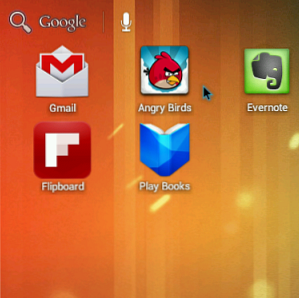
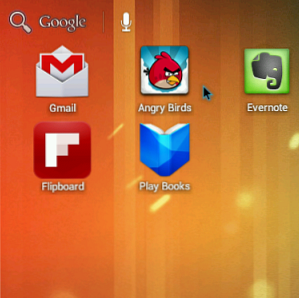 Configura Android sul tuo netbook o installalo sul tuo PC in VirtualBox. Esegui giochi come Angry Birds o Amazing Alex perfettamente, o semplicemente prova le app Android senza la necessità di un dispositivo Android.
Configura Android sul tuo netbook o installalo sul tuo PC in VirtualBox. Esegui giochi come Angry Birds o Amazing Alex perfettamente, o semplicemente prova le app Android senza la necessità di un dispositivo Android.
Ti ho mostrato come eseguire Android sul tuo netbook Come installare Android sul tuo netbook o laptop Come installare Android sul tuo netbook o laptop Ora puoi installare Android sul tuo netbook o laptop con questa semplice e facile guida. Leggi di più e da allora mi hai inondato di commenti e domande. Questo mi ha sorpreso - mi aspettavo che il post fosse un argomento di nicchia per alcune persone da guardare - ma è stata una buona sorpresa perché mi piace aiutare le persone a fare cose come questa.
Una nuova versione di Androidx86 è qui - 4.0-RC2 - con una varietà di nuovi driver e supporto per l'emulazione di software solo ARM. Ciò significa che le app che prima non funzionavano ora funzionano senza problemi e che alcuni computer precedentemente non supportati potrebbero funzionare ora.
Cosa c'è di nuovo
Ci sono alcune nuove funzionalità che voi avete richiesto, inclusa la possibilità di scegliere il layout della tastiera fisica. Viene utilizzato un nuovo kernel Linux e ora sono supportati alcuni modem 3G. Le app dovrebbero funzionare più velocemente.

Ma la cosa più eccitante è il nuovo traduttore ARM. L'impostazione di questo è un po 'di lavoro, ma rende possibile eseguire software che in precedenza non funzionava su Androidx86.
Ad esempio, con questo è possibile eseguire un software che molti lettori hanno richiesto: Angry Birds. Ecco un rapido video che ho realizzato su Angry Birds in esecuzione sul mio EEE PC:
Come puoi vedere funziona senza intoppi, anche se sono cattivo al gioco; così ha fatto Amazing Alex. Dovrai comunque apportare alcune modifiche per farlo funzionare, quindi lascia perdere.
Installazione di Androidx86
Ho delineato come installare Androidx86 in questo articolo Come installare Android sul tuo computer portatile o netbook Come installare Android sul tuo computer portatile o netbook Ora puoi installare Android sul tuo netbook o laptop con questa guida semplice e facile. Leggi altro, incluso come eseguire il dual boot facilmente installando Android su una scheda SD. Segui queste istruzioni e dovresti stare bene; Consiglio vivamente l'installazione su una scheda SD.
Impostazione del traduttore ARM
Come si imposta? Ci sono alcuni passaggi.
Il primo avviene quando si installa Androidx86 ed è molto importante. Ti verrà chiesto se desideri che il tuo sistema legga / scriva; l'impostazione predefinita sarà no. Assicurati di impostarlo su sì!
Dopo averlo fatto, dovrai scaricare alcuni file da Builddroid e spostarli nei luoghi appropriati. Nella mia esperienza questo deve accadere da un sistema operativo oltre ad Androidx86; usa un live CD di Ubuntu se non hai configurato un sistema dual-boot.
Ecco i file e dove devono andare:
- Scarica libhoudini.so e inseriscilo / System / lib /
- Scarica libdvm_houdini.so e inseriscilo / System / lib /
- Scarica le librerie ed estrai i file. Metti tutti i file in una cartella denominata “braccio“, e sposta quella cartella in / System / lib
Una volta fatto questo Angry Birds e altri software solo ARM dovrebbero avviarsi senza problemi. Verifica di aver eseguito tutto correttamente se le app non funzionano.
Grazie a Webupd8 per le indicazioni facili da comprendere in una parte del mondo informatico pieni di gergo.
Il mio computer funzionerà?
Non esiste un elenco corrente di computer che funzionano con Androidx86, ma questa lista fornisce una buona approssimazione. Controllalo prima di chiedere aiuto nei commenti qui sotto.
È anche molto facile configurare Androidx86 in Virtualbox, ma per farlo è necessario questo ISO personalizzato. Quella ISO ha integrato anche il traduttore ARM, anche se i giochi funzionano molto male in Virtualbox. Grazie a Rob M per la build e Webupd8 per avermelo fatto notare.
App che hanno funzionato per me

L'ho testato estesamente e ho fatto in modo che le seguenti app funzionassero senza problemi:
- Gmail
- Google voce
- Google Maps
- Google Calendar
- Evernote
- Dropbox
- Google Drive
- Feedly
- cinguettio
- Wunderlist
- Evernote
- Angry Birds (con traduttore)
- Angry Birds Space (con traduttore)
- Incredibile Alex (con traduttore)
Questa build, come la precedente, supporta Android Market, ora noto come Google Play. Solo le app supportate da Androidx86 saranno installabili, anche se alcune di queste applicazioni apparentemente funzionanti richiederanno al traduttore di funzionare.

Assicurati di comunicarmi eventuali app che non funzionano nei commenti sottostanti.
Contrattempi / Soluzioni
Un paio di fastidi e soluzioni per loro:
- Per sospendere il tuo computer premi e tieni premuto il pulsante di accensione; una singola stampa semplicemente “serratura” il tuo computer.
- Per spegnere il computer, premere due volte il pulsante di accensione; un dialogo apparirà. Fallo troppo velocemente e il tuo sistema semplicemente “serratura”.
- Molte app fanno ruotare lo schermo, il che può essere fastidioso. Questa app aiuta moltissimo; costringe alcune app a funzionare in modalità orizzontale.
Conclusione
Questo è un ottimo aggiornamento. Molte app che prima non funzionavano ora funzionano e il sistema si sente molto più stabile nel complesso. Alcune app, come Chrome e Firefox, continuano a non funzionare; forse arriverà con una versione futura. Per ora sono contento di ricevere aggiornamenti per questo ottimo sistema operativo alternativo.
Fatemi sapere cosa ne pensate nei commenti qui sotto, insieme a eventuali domande che potreste avere. Non posso rispondere alle domande sul funzionamento dell'hardware, mi spiace, semplicemente non ho accesso a un numero sufficiente di computer per testare le cose. Per quello che vale, ho ottenuto tutto ciò che funziona su un EEE PC 900a.
Scopri di più su: Emulazione.


